Reiter "Benutzer"
2. Funktionen in der Benutzerliste
2.7. Kennwörter generieren über den roten Werkzeugkasten
Zum automatisierten Vergeben von sicheren Kennwörtern (Login für LOGINEO NRW) steht die Funktion „Kennwörter generieren“ unter „Werkzeuge“ zur Verfügung. Diese ist unter dem folgenden Symbol zu finden:

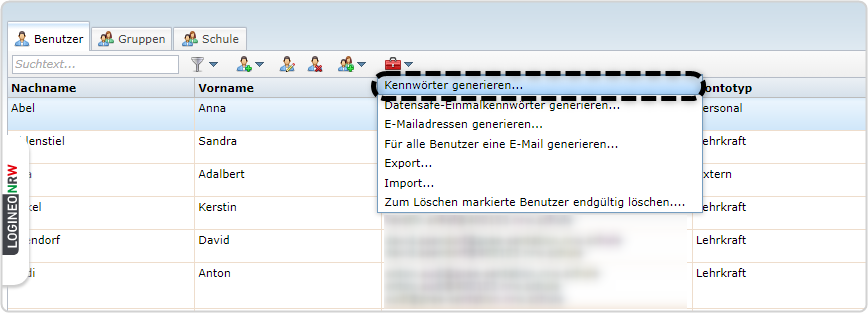
Mit dieser Funktion lassen sich sowohl für einzelne als auch für mehrere Benutzerkonten neue, sichere Kennwörter generieren. Dazu gehen Sie wie folgt vor:
Es werden diejenigen Benutzerkonten, für die ein Kennwort generiert werden soll, ausgewählt. Dazu können einzelne Benutzerkonten aus der gesamten Benutzerliste ausgewählt oder die Benutzerliste vorher über die Such- oder Filterfunktion eingeschränkt werden. Wenn alle Nutzerinnen und Nutzer markiert wurden, für die ein sicheres Kennwort generiert werden soll, wird auf den roten Werkzeugkasten geklickt und „Kennwörter generieren“ ausgewählt. Dadurch öffnet sich ein neuer Dialog.
Auch Standardkonten werden neue Kennwörter generiert, sobald sie sich im markierten Bereich befinden.
Durch das angewählte Häkchen bei „Kennwort muss geändert werden“ muss das Kennwort, welches neu vergeben wurde, nach dem Login direkt geändert werden. Bevor die Passwörter durch Klick auf „Weiter“ generiert werden, sollte geprüft werden, ob alle Nutzerinnen und Nutzer, die im Dialogfeld angezeigt werden, mit einem neuen Kennwort versorgt werden sollen. Mit „Weiter“ wird dies bestätigt.
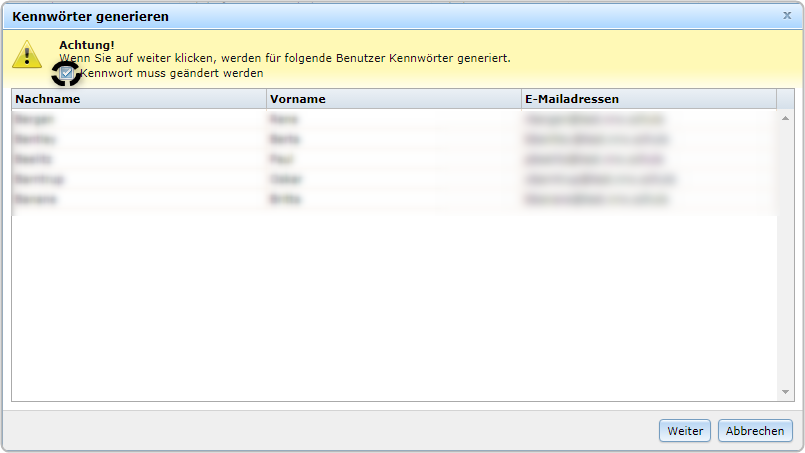
LOGINEO NRW generiert für alle ausgewählten Nutzerinnen
und Nutzer neue Kennwörter entsprechend der Kennwortrichtlinien. Diese können
dann als CSV- oder Excel-Datei heruntergeladen ![]() und an die jeweiligen Benutzer
weitergeben werden. Zuvor muss für die Datentabelle ein Passwort vergeben und bestätigt werden
und an die jeweiligen Benutzer
weitergeben werden. Zuvor muss für die Datentabelle ein Passwort vergeben und bestätigt werden ![]() . Nur mit diesem Passwort kann die CSV- oder Excel-Datei
geöffnet werden.
. Nur mit diesem Passwort kann die CSV- oder Excel-Datei
geöffnet werden.

Nach
dem Herunterladen ![]() der Datei mit den Passwörtern wird das
Fenster mit dem Schließen-Kreuz
der Datei mit den Passwörtern wird das
Fenster mit dem Schließen-Kreuz ![]() oben rechts im Dialog geschlossen.
oben rechts im Dialog geschlossen.